Je staat voor de uitdaging om een aantrekkelijke lay-out te ontwerpen in Word, maar je hebt nog geen tekst om mee te werken? Geen zorgen! In deze handleiding laat ik je zien hoe je effectief kunt werken met plaatshoudertekst om je lay-outideeën tot leven te brengen. Of je nu aan een inhoudsopgave werkt of gewoon een document wilt voorbereiden, ik begeleid je stap voor stap door de verschillende methoden om voorbeeldbestanden met rand en Lorem Ipsum tekst te maken.
Belangrijkste inzichten
- Gebruik van de "RAND" functie om snel meerdere alinea's met willekeurige tekst te genereren.
- Gebruik van de "LOREM" functie om beknopte blinde tekst in het document in te voegen, die vaak in ontwerpen wordt gebruikt.
- Het aanpassen van het aantal alinea's en regels om de lay-out optimaal te maken.
Stap-voor-stap handleiding
Het maken van het voorbeeldbestand met de RAND-functie
Open eerst een leeg Word-document. Je begint met het invoeren van de opdrachtregel om voorbeeldtekst te genereren. Voer de opdracht =RAND() in. Deze opdracht genereert standaard een bepaalde tekst die je zal helpen om je lay-out te vullen. Je kunt parameters toevoegen aan de opdracht om het aantal alinea's en regels aan te passen. Bijvoorbeeld: =RAND(10,6), wat je 10 alinea's met elk 6 regels tekst oplevert.
Wanneer je op Enter drukt, zie je meteen hoe je document zich vult met tekst. Let op dat de telling begint bij de programmering, wat betekent dat je in totaal 66 regels krijgt, zelfs als je maar 10 alinea's hebt aangevraagd.
Nu wordt het interessant: je kunt al deze tekstalinea's gebruiken om je opmaak en design te controleren. Hoe zien je lettertypen eruit? Is de afstand tussen de alinea's juist? Je kunt nu beginnen met het maken van je inhoudsopgave terwijl je aan de voorbeeldbestanden werkt.
Het gebruik van Lorem Ipsum voor plaatshoudertekst
Als je de standaardtekstfunctie van Word niet wilt gebruiken, is er nog een andere mogelijkheid: de "LOREM"-functie. Deze is perfect als je precieze blinde tekst nodig hebt die minder ruimte in beslag neemt. Voer =LOREM() in je document in om de tekst te genereren. Hierbij kun je ook het aantal alinea's en regels opgeven, bijv. =LOREM(5,3), wat je vijf alinea's met elk drie regels geeft.
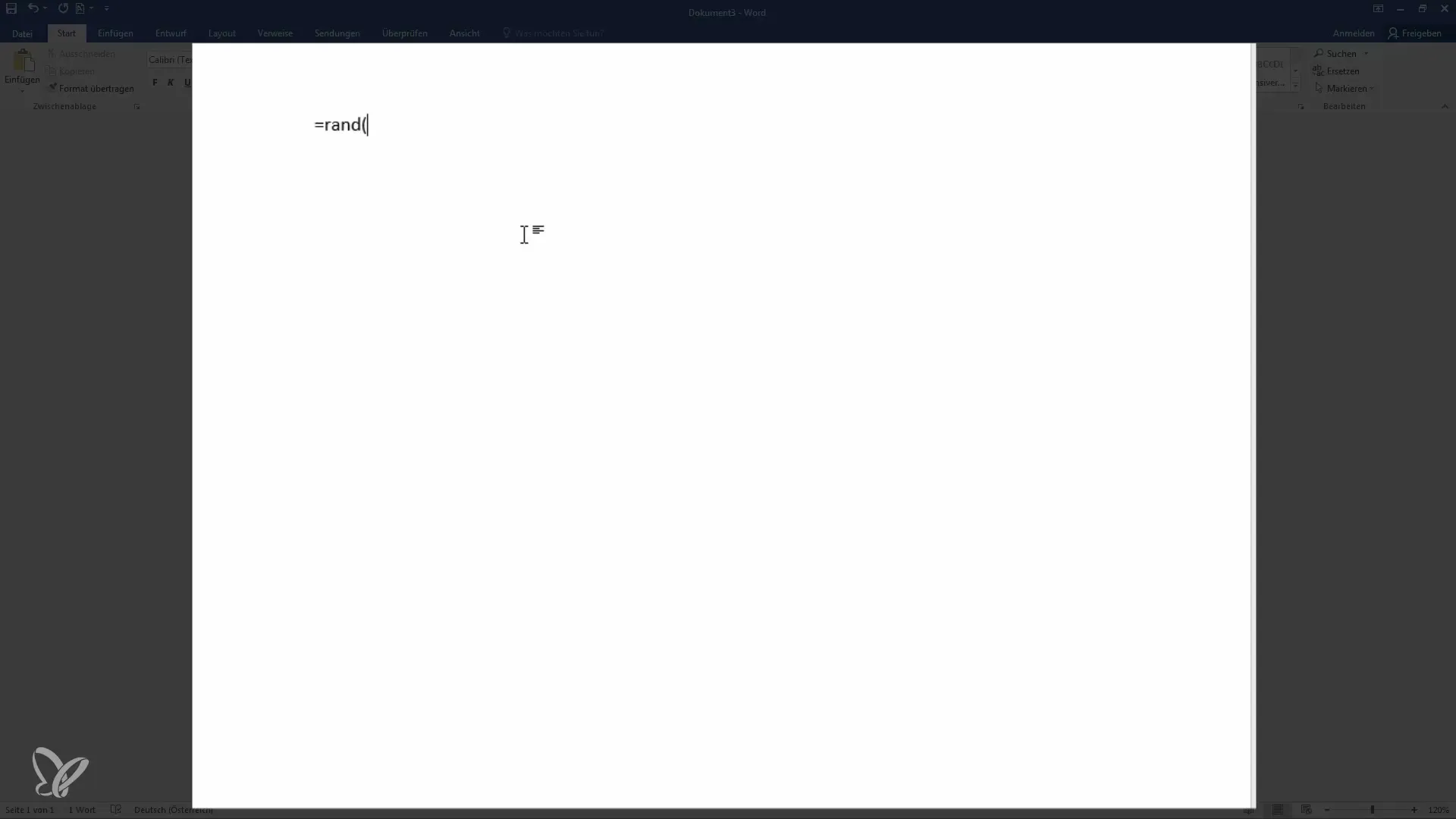
Zodra je deze invoer doet, verschijnt de Lorem Ipsum tekst en kun je meteen zien hoe je design eruitziet. Deze methode is vooral geschikt als je slechts een korte tekst nodig hebt om de lay-out te testen. Let erop dat de Lorem Ipsum tekst minder alinea's kan genereren dan de RAND-functie, afhankelijk van de parameters die je invoert.
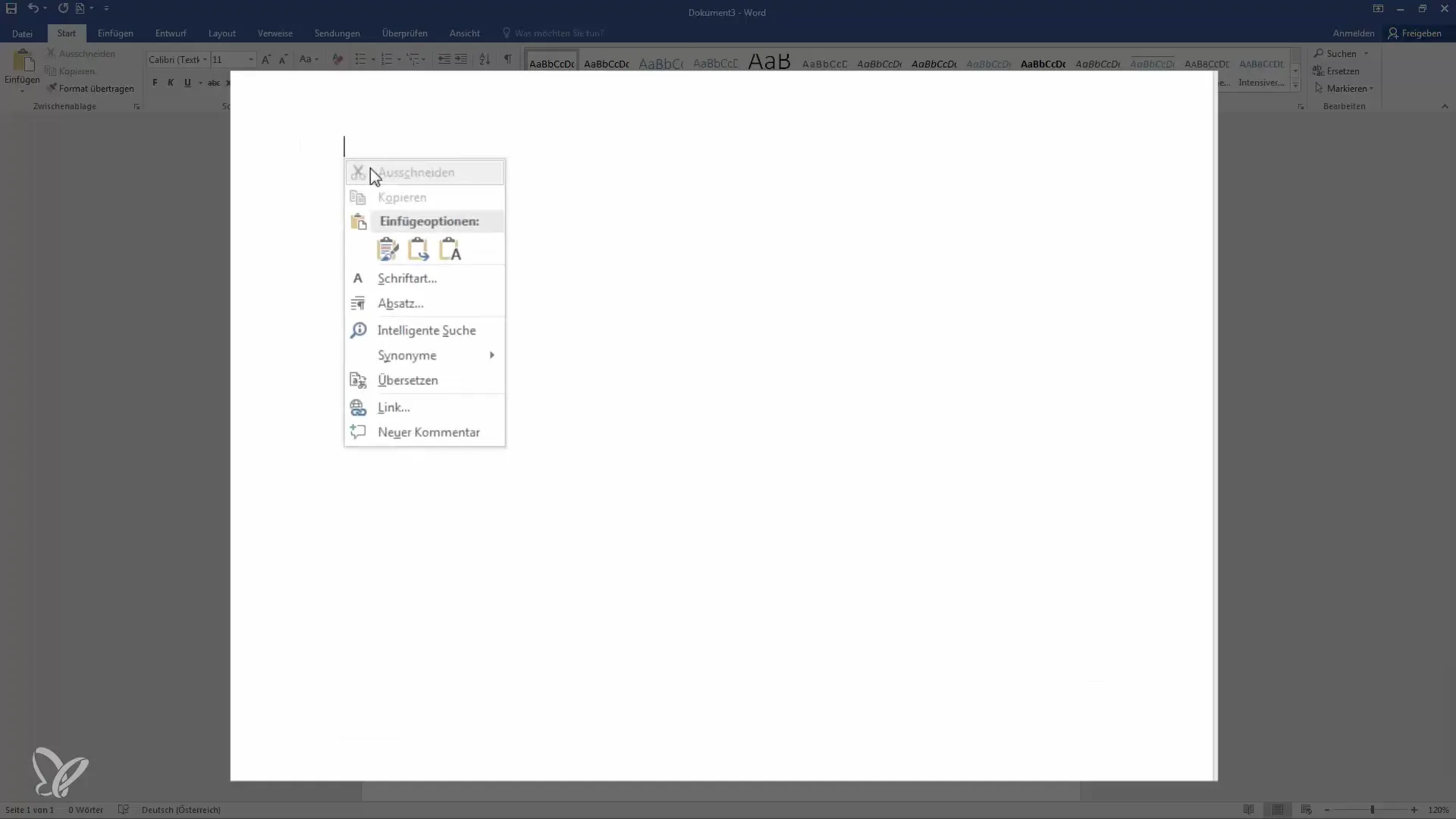
Controle en aanpassingen uitvoeren
Nadat je al je plaatshouderteksten hebt ingevoerd, moet je zeker een blik werpen op de gehele lay-out. Zijn de alinea's gelijkmatig verdeeld? Is het lettertype gemakkelijk leesbaar? Je kunt op elk moment de alinea's aanpassen om ervoor te zorgen dat alles er goed en dynamisch uitziet.
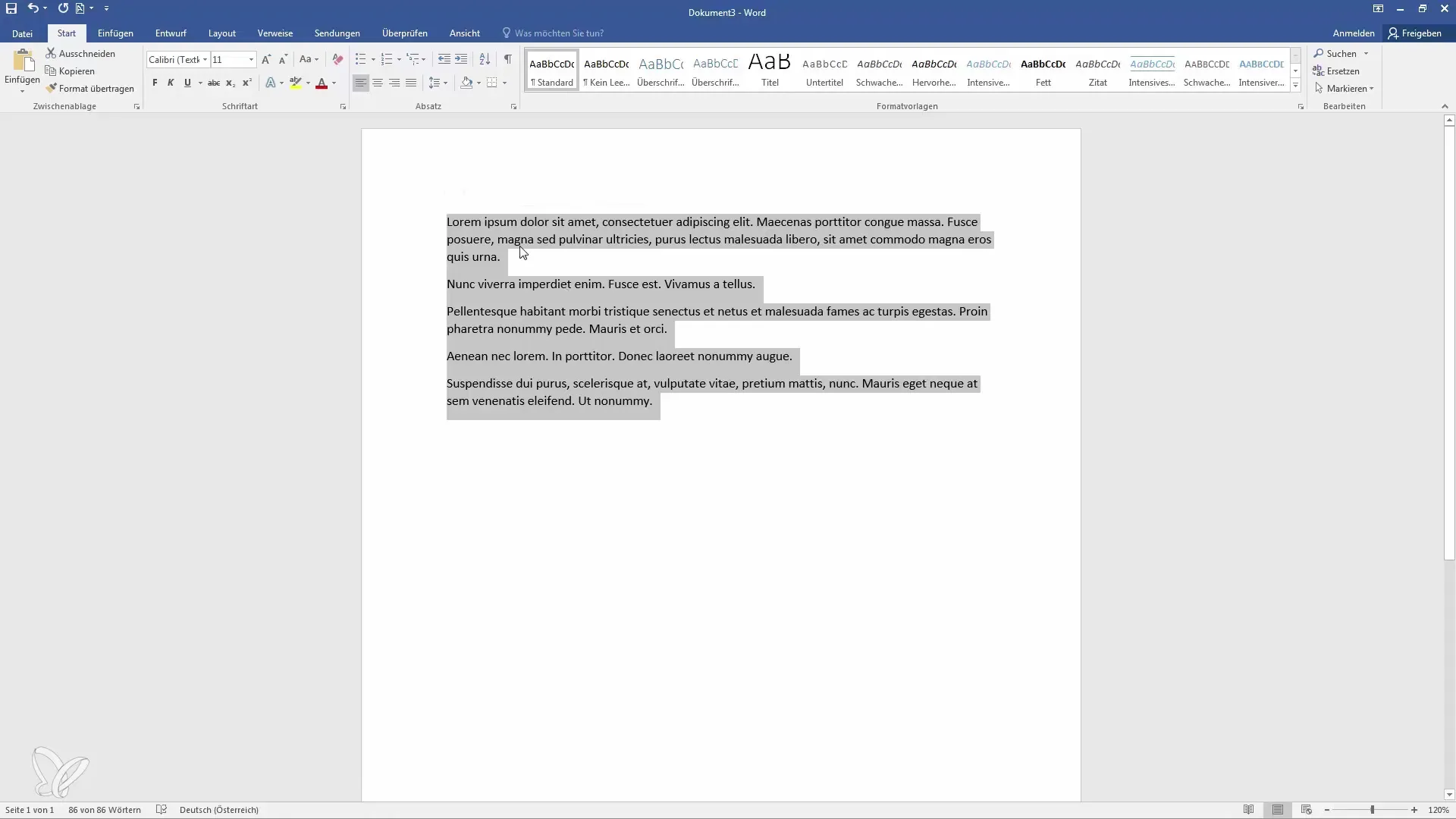
In de volgende lessen zullen we ons richten op het maken van een inhoudsopgave van de tekst die we hier hebben gegenereerd. Deze structuur zal je helpen om het overzicht te bewaren over grote documenten.
Samenvatting
In deze handleiding heb ik je laten zien hoe je op een eenvoudige manier voorbeeldbestanden kunt maken in Word met de RAND- en LOREM-functie. Deze methoden stellen je in staat om snel en zonder al te veel moeite professionele lay-outs te ontwerpen, zelfs als de eigenlijke inhoud nog niet beschikbaar is.
Veelgestelde vragen
Wat is de RAND-functie in Word?De RAND-functie genereert willekeurige tekst in Word en maakt het mogelijk een bepaald aantal alinea's en regels te creëren.
Hoe werkt de LOREM-functie?De LOREM-functie voegt kant-en-klare blinde tekst in je document in, die vaak in de opmaak wordt gebruikt en minder alinea's kan genereren.
Kan ik het aantal alinea's aanpassen?Ja, zowel bij de RAND- als de LOREM-functie kun je het aantal benodigde alinea's en regels specificeren.
Waar dient blinde tekst voor?Blinde tekst wordt gebruikt om lay-outs te testen en een idee te krijgen van hoe de tekst eruit zal zien in een definitief document, zonder te hoeven wachten op de werkelijke inhoud.
Wat zijn de voordelen van het gebruik van voorbeeldbestanden?Door het gebruik van voorbeeldbestanden kun je vroegtijdig je lay-outs testen en aanpassen, wat tijd bespaart wanneer de eigenlijke inhoud beschikbaar is.


